|
|
Windows 8 / 8.1のWindows Liveメール(2012)で署名を削除する方法 | ||
Windows 8 / 8.1のWindows Liveメール(2012)で署名を削除する方法 |
|
Q&A番号:018560 更新日:2016/12/26 |
 | Windows 8 / 8.1のWindows Liveメール(2012)で、署名を削除する方法について教えてください。 |
 | 作成した署名が不要になった場合は、登録済みの署名一覧から削除できます。 |
はじめに
!注意
Windows Liveメール(2012)のサポートは、2017年1月10日に終了します。
詳細については、以下のMicrosoft社の情報を参照してください。
 Microsoft社 - Windows Essentials
Microsoft社 - Windows Essentials
署名とは、送信者の氏名、メールアドレスや電話番号などの連絡先を記したもので、通常はメールの最後に記載します。
署名の一例
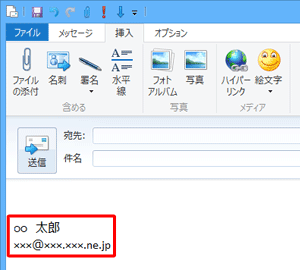
作成した署名が不要になった場合は、登録されている署名の一覧から削除することができます。
登録されている署名が複数ある場合、以下のような署名を削除すると、署名を自動で挿入する際に、別の署名が挿入されるようになるため、注意してください。
- 「既定の署名」に設定している署名
- 特定のメールアカウントに設定している署名
操作手順
Windows 8 / 8.1のWindows Liveメール(2012)で署名を削除するには、以下の操作手順を行ってください。
※ ここではWindows 8.1の画面で案内していますが、Windows 8でも同様の操作が行えます。
Windows Liveメール(2012)を起動し、「ファイル」タブをクリックし、「オプション」をクリックして、表示された一覧から「メール」をクリックします。
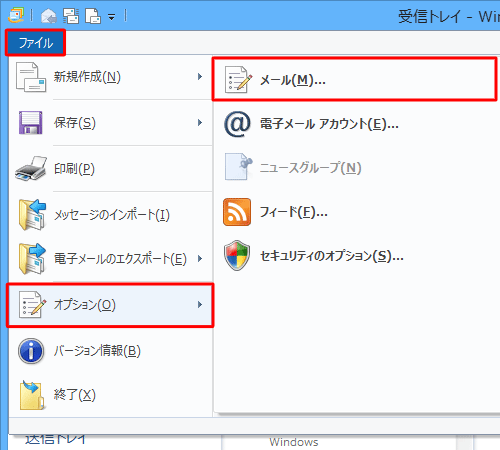
「オプション」が表示されます。
「署名」タブをクリックし、「署名」ボックスから削除したい署名をクリックして、「削除」をクリックします。
ここでは例として、「仕事用」を削除します。
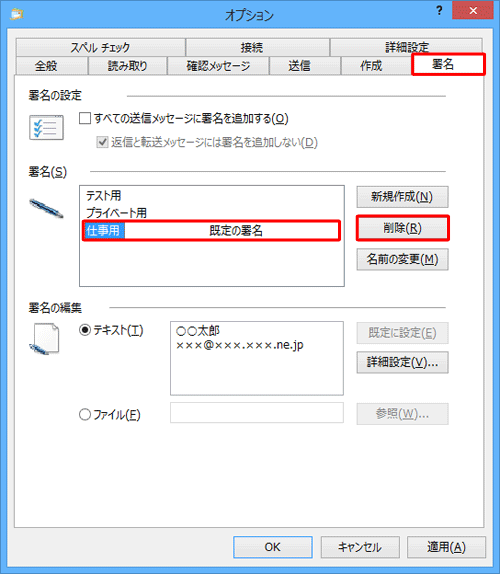
補足
「既定の署名」に設定されている署名を削除すると、別の署名が「既定の署名」に設定されます。
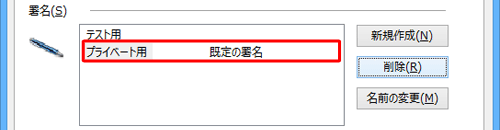
特定のメールアカウントに設定されている署名を削除すると、削除後は「既定の署名」が挿入されます。
「署名」ボックスに削除した署名が表示されていないことを確認し、「OK」をクリックします。
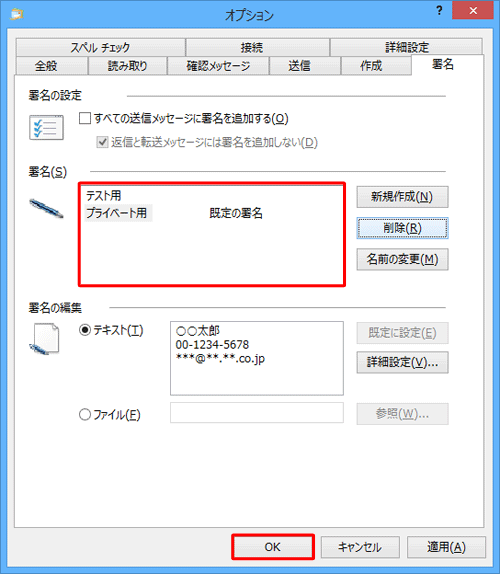
以上で操作完了です。
署名が削除されたことを確認してください。
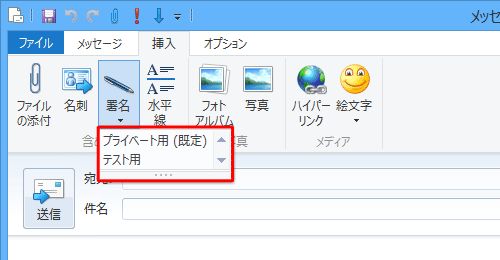
このQ&Aに出てきた用語
|
|
|


 Windows 8 / 8.1のWindows Liveメール(2012)でメールアカウントごとに署名を設定する方法
Windows 8 / 8.1のWindows Liveメール(2012)でメールアカウントごとに署名を設定する方法








